如何去除Win10中麦克风的杂音问题
win10系统的设置中有着非常多的不同选择,用户们可以通过各种设置来让自己的电脑在使用中反馈更多更好的舒适体验给自己,近来有很多的小伙伴们反应自己的麦克风一直有杂音出现,今天小编为大家带来的就是win10麦克风降噪图文教程有需要的话就快来看看吧。
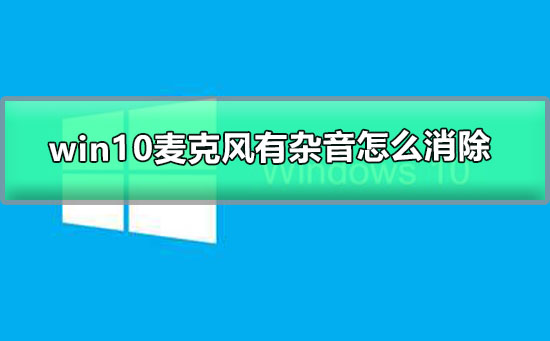
如何去除Win10中麦克风的杂音问题的教程:
操作步骤:
1、找到右下角的喇叭图标,如图。
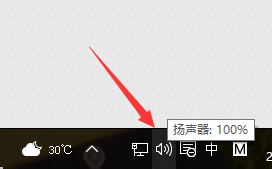
2、右键选择录音设备,进入麦克风设置界面。
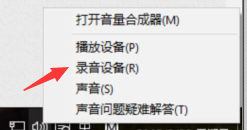
3、在这里可以看到我们的麦克风设备是否在工作,右键默认麦克风,选择属性。
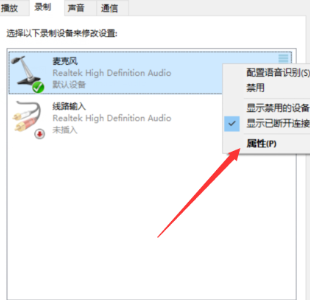
4、在增强选项栏下,我们可以选择噪音抑制和回声消除两个选项,设置完成后点击确定保存即可。
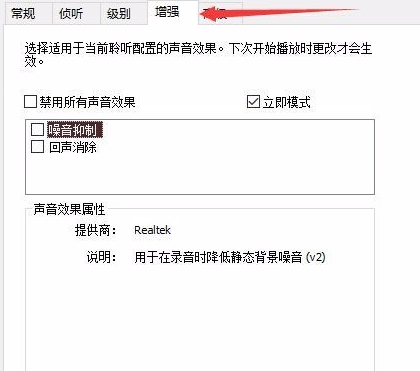
如何去除Win10中麦克风的杂音问题相关信息:
>>>win10声音无法找到输入输出设置怎么办
>>>win10声音无法调节怎么办
>>>win10声音突然没声音了怎么办
>>>win10声音无法运行怎么办
以上是如何去除Win10中麦克风的杂音问题的详细内容。更多信息请关注PHP中文网其他相关文章!

热AI工具

Undresser.AI Undress
人工智能驱动的应用程序,用于创建逼真的裸体照片

AI Clothes Remover
用于从照片中去除衣服的在线人工智能工具。

Undress AI Tool
免费脱衣服图片

Clothoff.io
AI脱衣机

AI Hentai Generator
免费生成ai无尽的。

热门文章

热工具

记事本++7.3.1
好用且免费的代码编辑器

SublimeText3汉化版
中文版,非常好用

禅工作室 13.0.1
功能强大的PHP集成开发环境

Dreamweaver CS6
视觉化网页开发工具

SublimeText3 Mac版
神级代码编辑软件(SublimeText3)

热门话题
 hyperx耳机麦克风没声音
Feb 16, 2024 am 09:12 AM
hyperx耳机麦克风没声音
Feb 16, 2024 am 09:12 AM
hyperx的耳机一向以来质量都是很不错的,但是也有一部分的用户在使用的时候发现耳机的麦克风在使用时没有声音,遇到这种情况可能的原因有很多种,这里就给大家介绍一下其中几种。hyperx耳机麦克风没声音1、连接检查一下麦克风是否完全插入耳机孔,可以多插拔几次试一下。2、其他设备条件允许的话可以把耳机插到其他正常运行的设备上,看看是否可以正常使用,音频链接是否正常。3、音频设置检查一下音频的设置,需要确保扬声器和麦克风是正常启用的状态,而不是静音或者是低音量的状态。4、禁用软件可以尝试一下禁用音频适
 如何查看Win10记事本中的字数统计
Dec 29, 2023 am 10:19 AM
如何查看Win10记事本中的字数统计
Dec 29, 2023 am 10:19 AM
在使用win10记事本输入文字的时候,有很多的小伙伴们都想查看自己到底输入了多少的文字,那么怎么去查看呢,其实只要打开文本属性后查看字节数就能看出字数了。win10记事本怎么看字数:1、首先在记事本中编辑好内容以后,将其保存。2、然后鼠标右键点击自己保存的记事本,选择。3、我们看到是8字节,因为每一个汉字的大小为2字节。4、我们看到总字节后,用其除以2就行了。如984字节,除以2就是492个字。5、但是要注意的是,123这种每个数字只占一个字节,一个英文单词也只占一个字节。
 教你如何在win10中关闭屏幕自动锁屏功能
Jan 08, 2024 am 11:49 AM
教你如何在win10中关闭屏幕自动锁屏功能
Jan 08, 2024 am 11:49 AM
很多朋友都需要在离开电脑时关闭屏幕以保护屏幕,但是又不想因为关闭屏幕而锁屏,回来的时候还有输入密码才能进入系统,其实我们可以通过设置完成这个步骤,下面就一起来看一下吧。win10关闭屏幕不锁屏教程1、首先进入设置,选择“个性化”2、在左边点击“锁屏界面”3、选择下方的“屏幕保护程序设置”4、取消勾选“在恢复时显示登录屏幕”5、然后点击“更改电源设置”6、选择左边的图示设置。7、设置一个关闭显示器的时间,然后将睡眠状态改为“从不”8、然后回到刚才的电源设置,选择下面的睡眠时间。9、和上方使用相同的
 罗技耳机麦克风无声,请求解决方法
Jan 18, 2024 am 08:03 AM
罗技耳机麦克风无声,请求解决方法
Jan 18, 2024 am 08:03 AM
有些用户使用罗技驱动时,可能会遇到耳机麦克风无声的问题。检查耳机麦克风线是否插好或耳麦是否静音,进设置中打开即可解决。罗技驱动耳机麦克风没声音:1、用户需要先检查一下耳机麦克风有没有插错线。2、如果错了重新插好就行,如果没有,那就需要检查一下耳机麦克风有没有坏。3、打开“设置”,在“设置”中搜索“控制面板”。4、选择“硬件和声音”。5、点击“管理音频设备”。6、然后进入界面后,点击“录制”选项,双击“麦克风”。7、进入之后,点击“级别”把麦克风音量调最大,还不够大可以把麦克风设置加强。8、最后看
 解决win10荒野行动麦克风静音问题的方法
Jan 11, 2024 am 10:24 AM
解决win10荒野行动麦克风静音问题的方法
Jan 11, 2024 am 10:24 AM
荒野行动在win10电脑上是款非常火爆的游戏,很多的小伙伴都喜欢和好友一起玩,可以很多都遇到了麦克风没声音的情况,那么该怎么办呢?下面就来看看解决方法吧。win10荒野行动麦克风没声音怎么办:1、进入荒野行动游戏界面,将麦克风开关开启。2、进入游戏设置,在声音设置中勾选“我的麦克风”。3、如果还是不行的话点击左下角开始,打开“控制面板”。4、打开后点击“硬件和声音”再点击“管理音频设备”。5、选择“录制”选项卡双击“麦克风”。6、点击“使用此设备”。7、再将声音调大即可。
 如何在桌面上创建win10的远程连接快捷方式
Jan 02, 2024 pm 02:47 PM
如何在桌面上创建win10的远程连接快捷方式
Jan 02, 2024 pm 02:47 PM
在使用win10远程连接的功能的时候,很多的用户表示一直使用命令打开或者其他方式打开太慢了。怎么吧这个远程连接的功能放置在桌面上呢,快来看看详细的教程吧~win10远程连接如何放在桌面:1、在开始菜单中,展开文件夹,然后找到。2、然后我们鼠标按住不放,拖到桌面的空白处,松手。3、然后远程桌面连接,就在电脑桌面上了。相关文章:win10远程连接win7连接不上>>>win10远程连接提示函数错误>>>
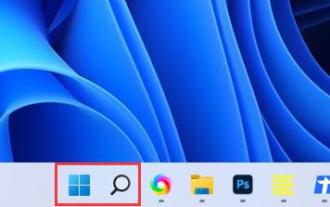 解决win11麦克风已连接却未识别的问题
Jan 29, 2024 pm 06:57 PM
解决win11麦克风已连接却未识别的问题
Jan 29, 2024 pm 06:57 PM
现在很多用户使用win11系统时,可能会遇到麦克风连接上电脑但显示未插上的问题,导致设备无法正常使用。针对这种情况,我将分享两种解决方法给大家。如果你需要详细的操作步骤,欢迎访问本站。win11麦克风已连接但显示未插上怎么办:方法一:1、点击下方开始菜单或者搜索按钮。3、在控制面板中打开硬件和声音。5、打开后点击右上角的设备高级设置。方法二:1、也有一些情况下是你的麦克风没有连接好。2、可以尝试重新插拔一下麦克风连接线看看能不能解决。
 无法允许访问 iPhone 中的摄像头和麦克风
Apr 23, 2024 am 11:13 AM
无法允许访问 iPhone 中的摄像头和麦克风
Apr 23, 2024 am 11:13 AM
您在尝试使用应用程序时是否收到“无法允许访问摄像头和麦克风”?通常,您可以在需要提供的基础上向特定对象授予摄像头和麦克风权限。但是,如果您拒绝权限,摄像头和麦克风将无法工作,而是显示此错误消息。解决这个问题是非常基本的,你可以在一两分钟内完成。修复1–提供相机、麦克风权限您可以直接在设置中提供必要的摄像头和麦克风权限。步骤1–转到“设置”选项卡。步骤2–打开“隐私与安全”面板。步骤3–在那里打开“相机”权限。步骤4–在里面,您将找到已请求手机相机权限的应用程序列表。步骤5–打开指定应用的“相机”






